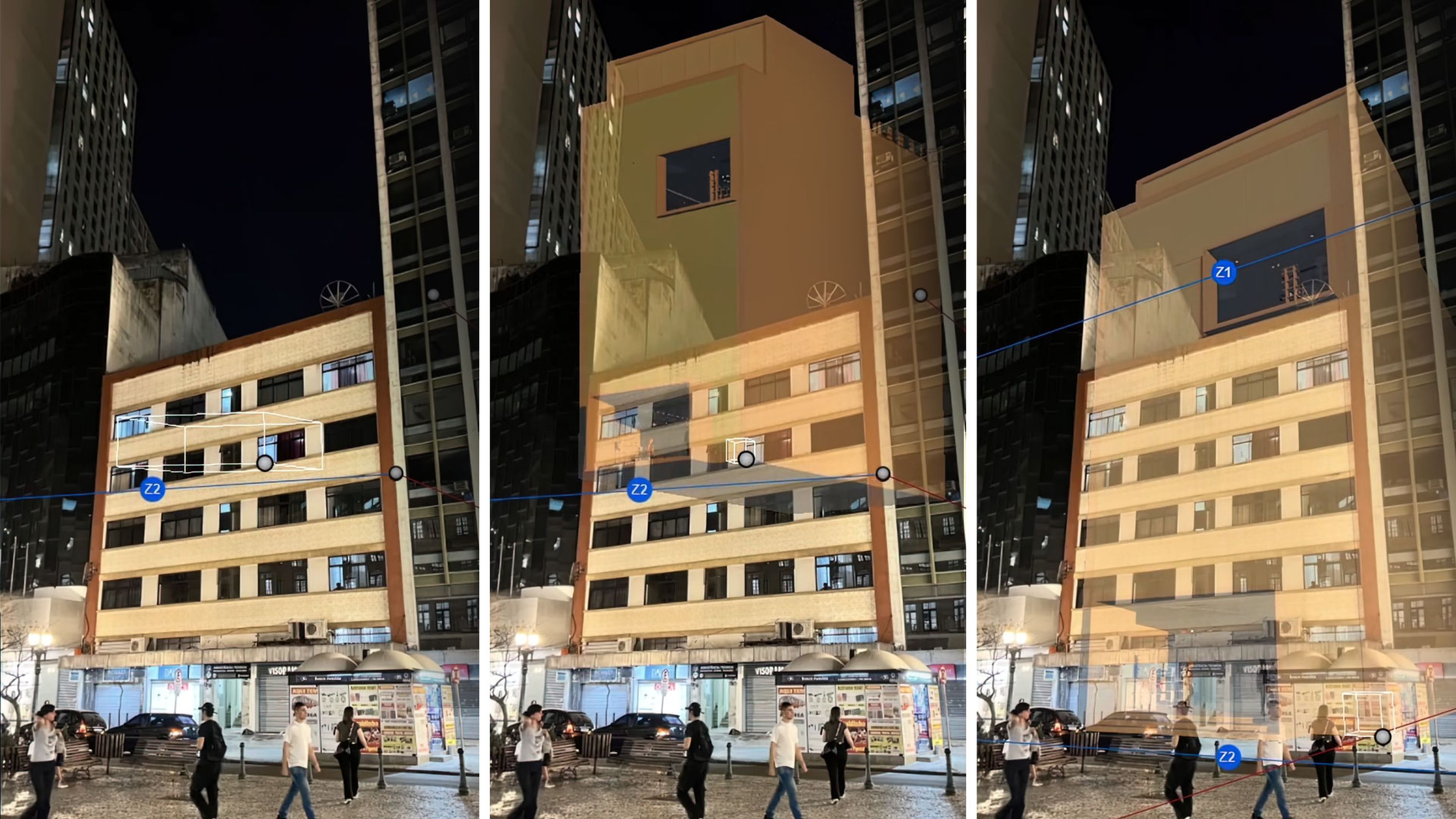Top-Tipps für das Erstellen überzeugender Ebenen-Animationen
7 einfache Schritte zum Meistern von Ebenen-Animationen
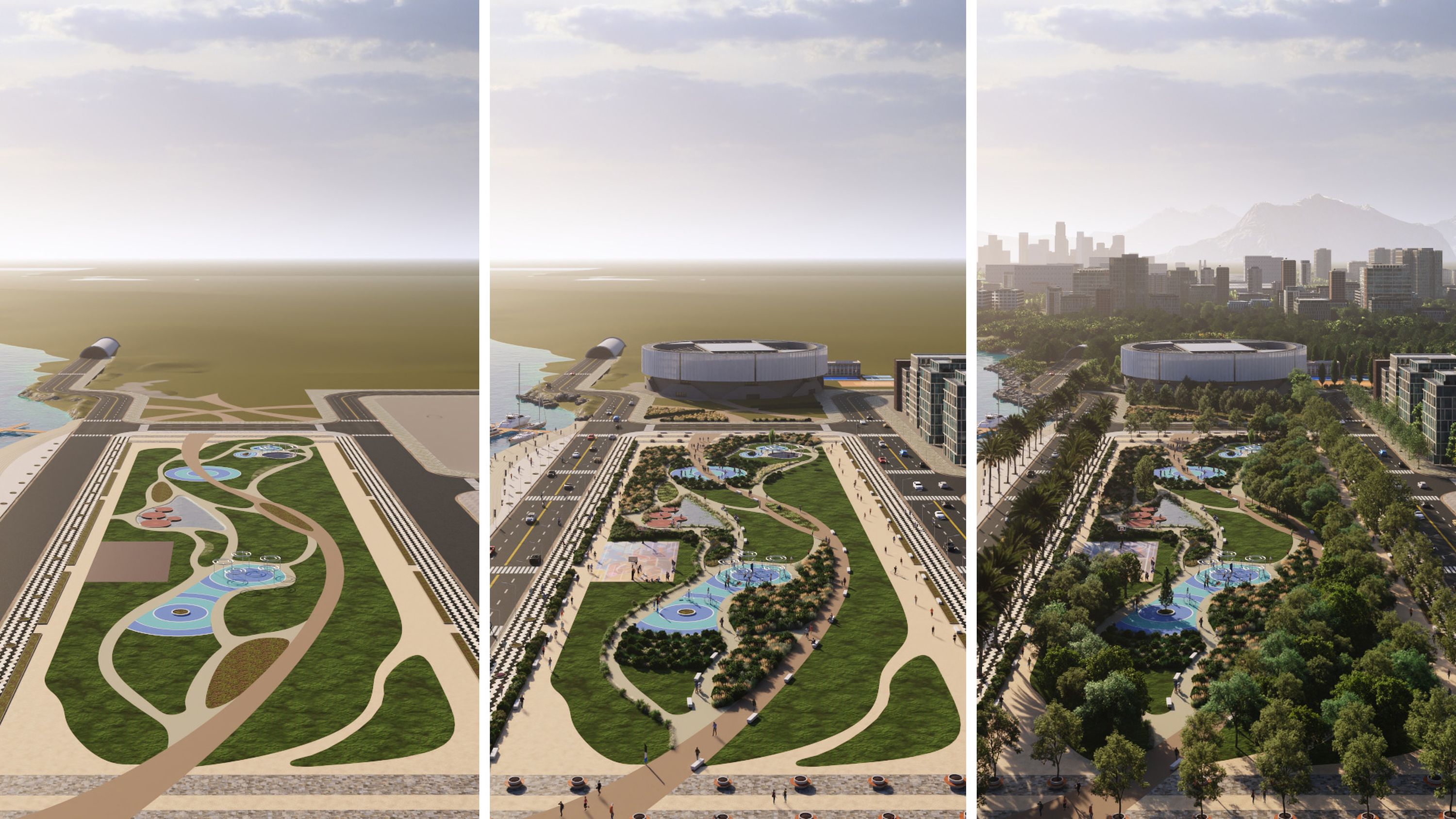
Entdecken Sie Ihre Vision
Die Ebenenanimation ist eine einfache Wiedergabetechnik, die es Ihnen ermöglicht, zu zeigen, wie sich Elemente im Laufe der Zeit in einem Raum zusammenfügen. Indem Sie jede Komponente in einer Szene nacheinander enthüllen, können Betrachter sich auf verschiedene Teile des Entwurfs konzentrieren, was ein besseres Gesamtverständnis Ihres Projekts gewährleistet.
Und indem Sie nur 7 einfache Schritte in Lumion befolgen, können Sie äußerst wirkungsvolle Animationen erstellen, die sicher die Aufmerksamkeit Ihres Kunden auf sich ziehen. Wenn Sie es selbst ausprobieren möchten, schauen Sie sich die folgenden Schritte an.
Schritt 1
Organisieren Sie Ihre Szene
Gruppieren Sie verschiedene Elemente auf unterschiedlichen Ebenen, wie Möbel, Beleuchtung, Vegetation, Menschen, umliegende Gebäude usw.


Schritt 2
Bewegen Sie Ihre Kamera
Öffnen Sie den Filmmodus und legen Sie die Kamerabewegung fest, indem Sie anfängliche und abschließende Kamerapositionen hinzufügen.
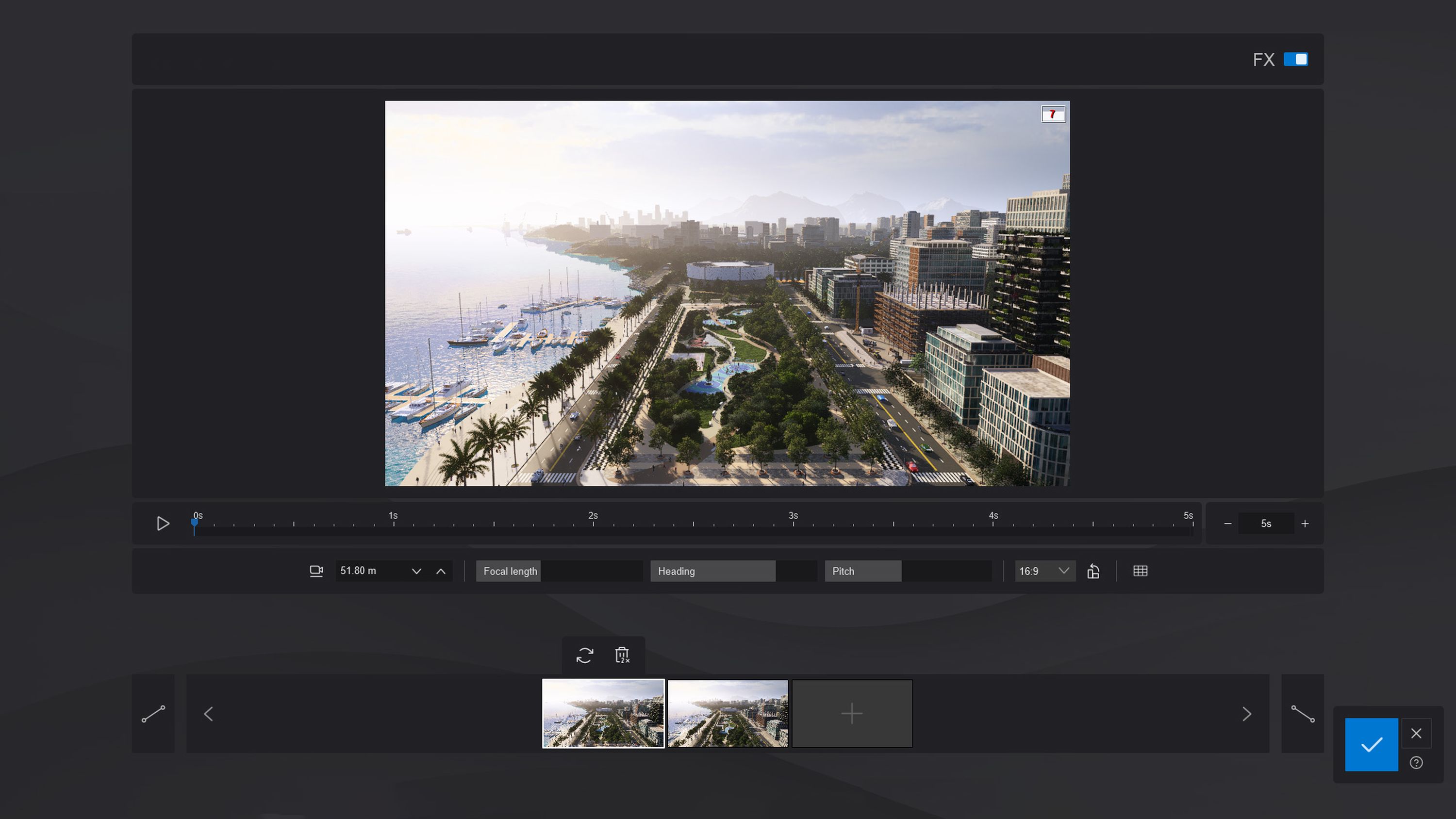
Schritt 3
Effekte hinzufügen
Wenden Sie verschiedene Effekte auf jede Ebene an, während Sie fortfahren. Das Anpassen von Sonne, Himmel und Beleuchtung kann die Wirkung Ihrer Animation verstärken.
In diesem Beispiel haben wir verwendet:
Raytracing
Realer Himmel „Wolkig 3“
Farbkorrektur
Ebenensichtbarkeit.
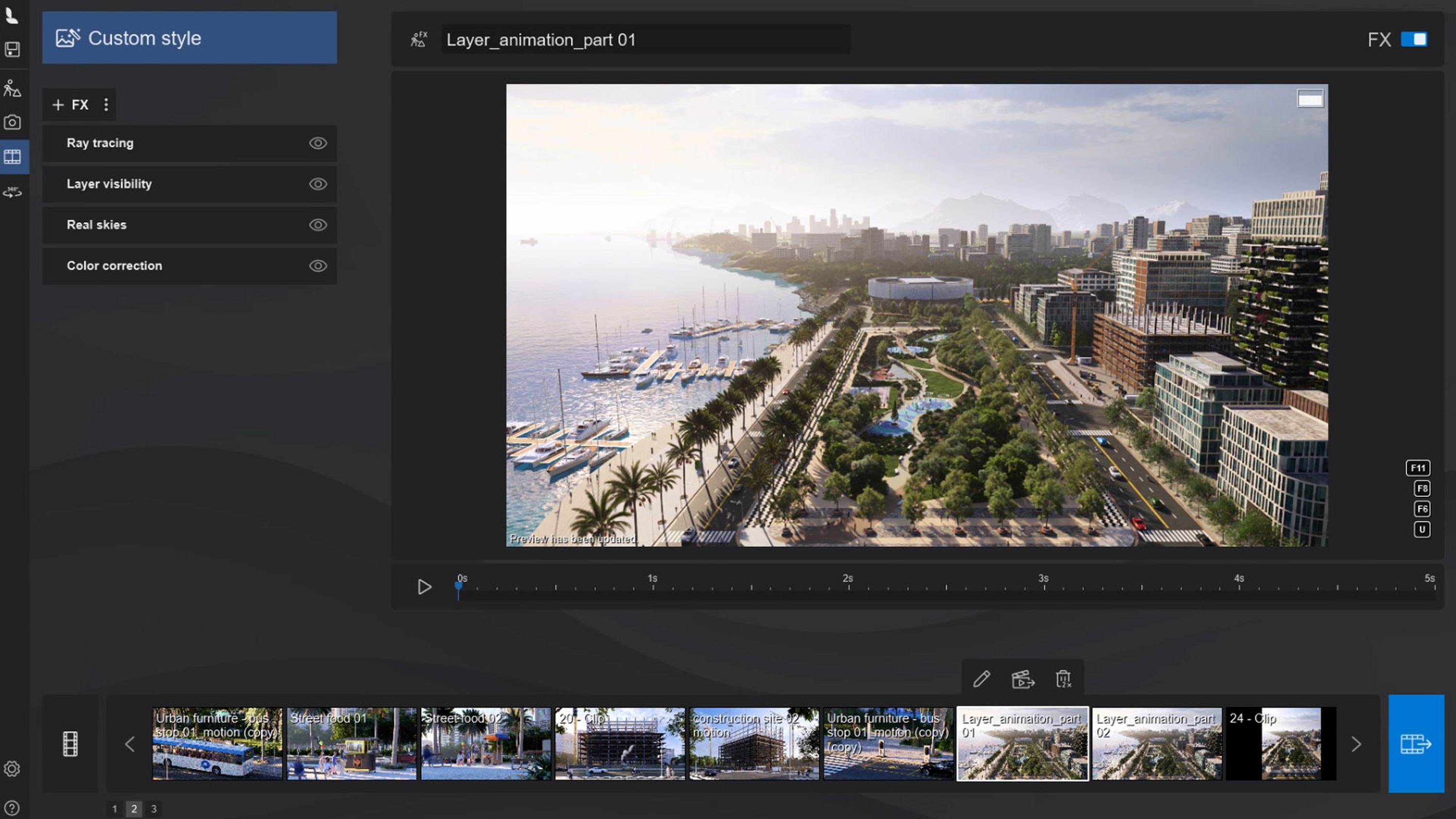
Schritt 4
Verwenden Sie Kamerapositionen
Gehen Sie in den Ebenensichtbarkeit-Effekt und verwenden Sie die Kamerapositionen, um die Sichtbarkeit Ihrer Ebenen zu animieren.
Zum Beispiel können Sie die Animation mit nur dem 3D-Modell Ihres Projekts auf dem Bildschirm starten.
Erstellen Sie dann Kamerapositionen, um nacheinander die Elemente hinzuzufügen, die Sie in Schritt 1 organisiert haben, und simulieren Sie einen Schichteneffekt, während sie auf dem Bildschirm erscheinen, bis die endgültige Komposition abgeschlossen ist.
Schritt 5
Den Zeitpunkt festlegen
Wählen Sie, wann jede Ebene erscheint und wie lange. Diese Zeitpunkte liegen ganz bei Ihnen, aber zur Inspiration—wenn Sie ein kurzes GIF mit 3 Ebenen erstellen, funktioniert ein einsekündiges Intervall zwischen den Bildern gut.
Wenn Sie eine längere Videoanimation (MP4) erstellen, die mehrere Ebenen zeigt, sind kürzere Intervalle zwischen den Bildern normalerweise effektiver.
Schritt 6
Animieren Sie die Objekte
Nach Abschluss der Ebenen-Animation erstellen Sie einen neuen Clip, der mit der letzten Kameraposition des vorherigen Clips beginnt, um die gleiche Kameraposition und Brennweite sicherzustellen.
Kopieren und fügen Sie die Effekte aus dem vorherigen Clip ein, und entfernen Sie dann alle Kamerapositionen aus der Ebenensichtbarkeit, damit alle Objekte in diesem neuen Clip von Anfang an sichtbar sind.
Als Nächstes können Sie Charaktere und Autos in Ihrer Szene mit dem Mass Move-Effekt animieren. Dies wird dazu beitragen, Ihre Szene zum Leben zu erwecken und Ihre Animation eindrucksvoller zu gestalten!
Schritt 7
Rendering Sie es
Vorschau Ihrer endgültigen Animationen, und wenn Sie zufrieden sind, rendern Sie sowohl die Clips als auch die Übergänge!
Kombinieren Sie mit Phasenanimationen
Während die Ebenenanimation eine praktische Technik ist, um verschiedene Komponenten eines Entwurfs dynamisch zu enthüllen, ermöglicht die Phasenanimation, dessen Entwicklung in chronologischer Reihenfolge zu präsentieren. Außerdem können daraus sehr fesselnde Animationen entstehen.
Wir haben einen Leitfaden zusammengestellt, um diese selbst zu erstellen, hier. Folgen Sie den Schritten, um zu sehen, wie wir die lebendige Transformation unserer immersiven Innen-Szene illustriert haben.
Entwerfen Sie Ihre eigene
Wenn Sie diese Szene nachbilden möchten, aber keine Lumion Lizenz haben, warum probieren Sie nicht eine kostenlose 14-tägige Testversion aus? Entdecken Sie alles, was die neueste Version von Lumion Pro zu bieten hat – keine Kreditkarte erforderlich.